Bendrasis valdymas, Socialinių tinklų svetainių naudojimas, Nuotraukos – Acer Aspire 5736Z User Manual
Page 1612: Navigacijos valdymas
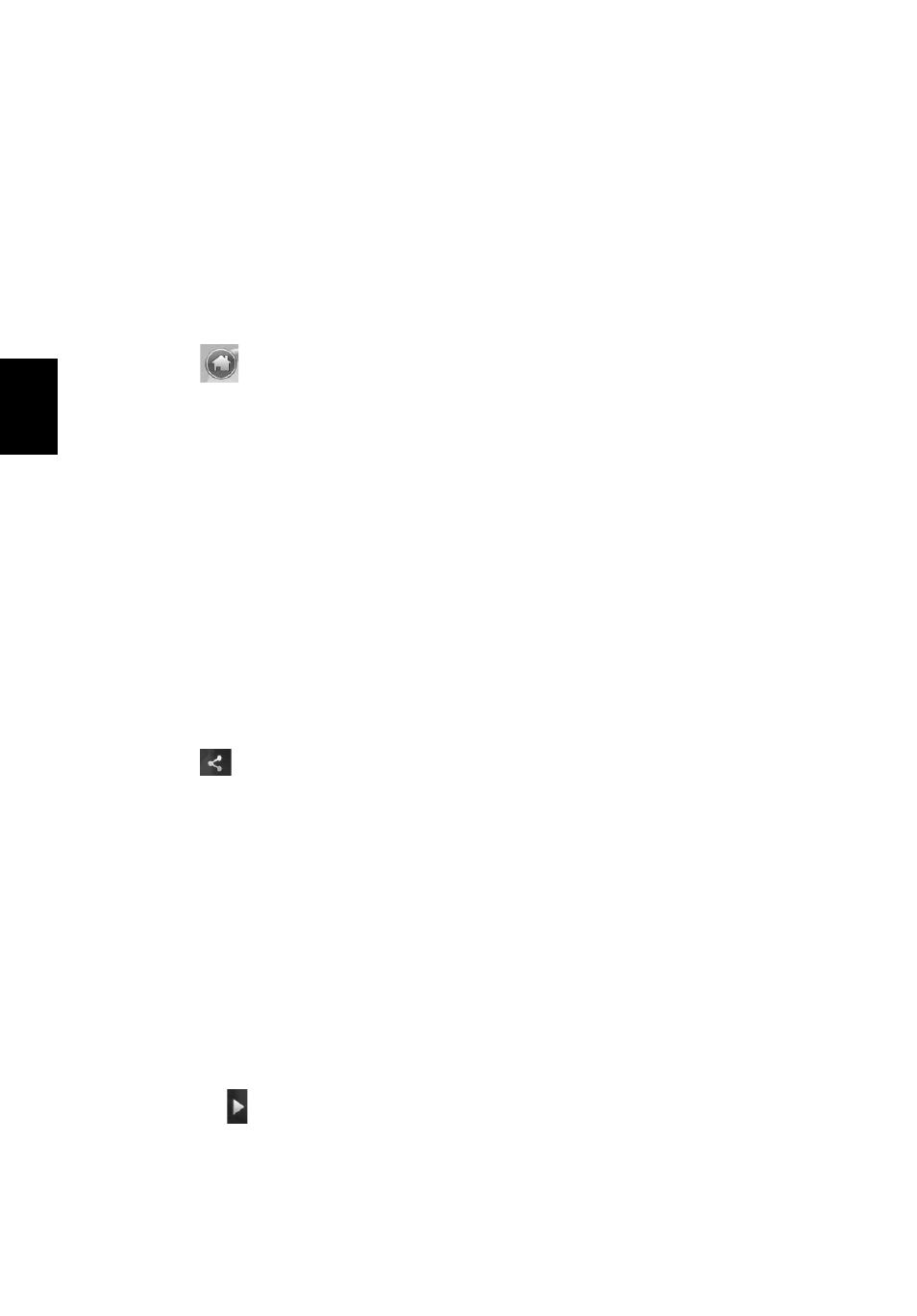
20
Lietuviška
i
Bendrasis valdymas
Žiūrint vaizdo klipus ar skaidres naudojant pilno-ekrano rezoliuciją, pajudinus
kursorių rodomi du iššokantys valdymo skydeliai. Po kelių sekundžių jie pranyksta
automatiškai. „Navigation Controls“ (Navigacijos valdymas) skydelis atsiranda
viršuje, o „Player Controls“ (Grotuvo valdymas) skydelis – apačioje.
Navigacijos valdymas
Norėdami grįžti į „Arcade“ pradžios puslapį, paspauskite piktogramą Home
(Pradžia)
viršutiniame dešiniajame lango kampe, kiti mygtukai (sumažinti,
padidinti, uždaryti) veikia analogiškai standartiniams kompiuterio mygtukams.
Jei norite baigti „Arcade“, spauskite Close (Uždaryti) mygtuką, esantį dešiniajame
viršutiniame lango kampe.
Socialinių tinklų svetainių naudojimas
Jei turite paskyras palaikomų socialinių tinklų svetainėse, galite prisijungti prie savo
paskyrų ir peržiūrėti atnaujintą informaciją tiesiogiai iš „Acer Arcade Deluxe“.
Pirmą kartą paspaudus ant vienos iš socialinių tinklų nuorodos puslapiuose
Photo (Nuotraukos) arba Video (Vaizdo įrašai), jūsų paprašys įvesti svetainėje
naudojamą jūsų vartotojo vardą ir slaptažodį. Jei pažymėsite Remember me
(Prisiminti mane), „Acer Arcade Deluxe“ prisimins jūsų prisijungimo informaciją ir
automatiškai parodys atnaujintą turinį kitą kartą, jūs atsidarysite puslapį „Photo“
(Nuotraukos) arba „Video“ (Vaizdo įrašai).
Taip pat galite pasidalyti turiniu spustelėdami piktogramą Share on (Dalinimas
įjungtas)
. Tokiu būdu galėsite įkelti nuotraukas ir vaizdo įrašus į pasirinktas
svetaines, mobiliuosius įrenginius ar išorinius saugojimo įrenginius. Norėdami
pasidalinti turiniu, nuvilkite miniatiūrą iš sąrašo į svetainę ar įrenginį, į kurį norite
nukopijuoti pasirinktą failą.
Nuotraukos
„Acer Arcade Deluxe“ galite žiūrėti skaitmenines nuotraukas tiek individualiai,
tiek peržiūros viena po kitos būdu iš bet kurio kompiuterio disko. Spustelėkite
Photo (Nuotraukos) , kad atidarytumėte puslapį „Photo“ (Nuotraukos); čia galite
matyti atskirų nuotraukų ir aplankų miniatiūras. Spauskite aplanką, jei norite jį
atidaryti.
Jei norite žiūrėti nuotraukas seka, atidarykite aplanką, kurio nuotraukas norite
žiūrėti, pasirinkite visas ar tam tikras nuotraukas ir spauskite piktogramą
Play (Leisti)
. Nuotraukos bus rodomos per visą ekraną.
